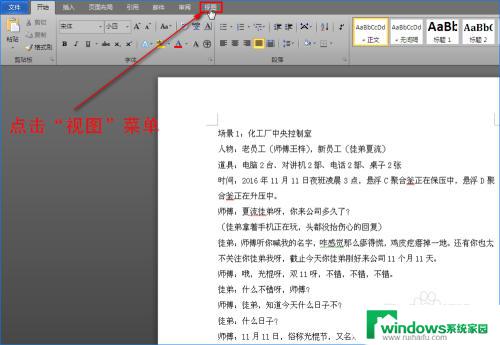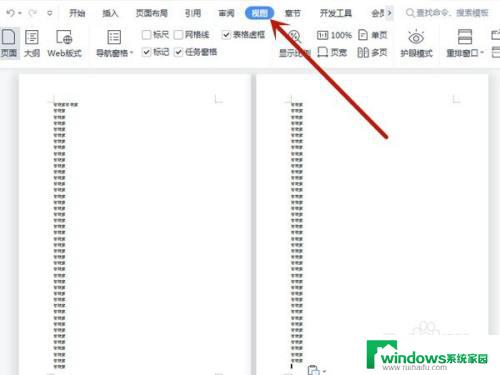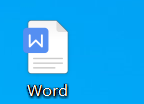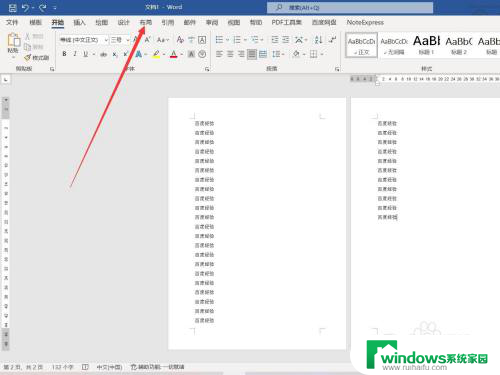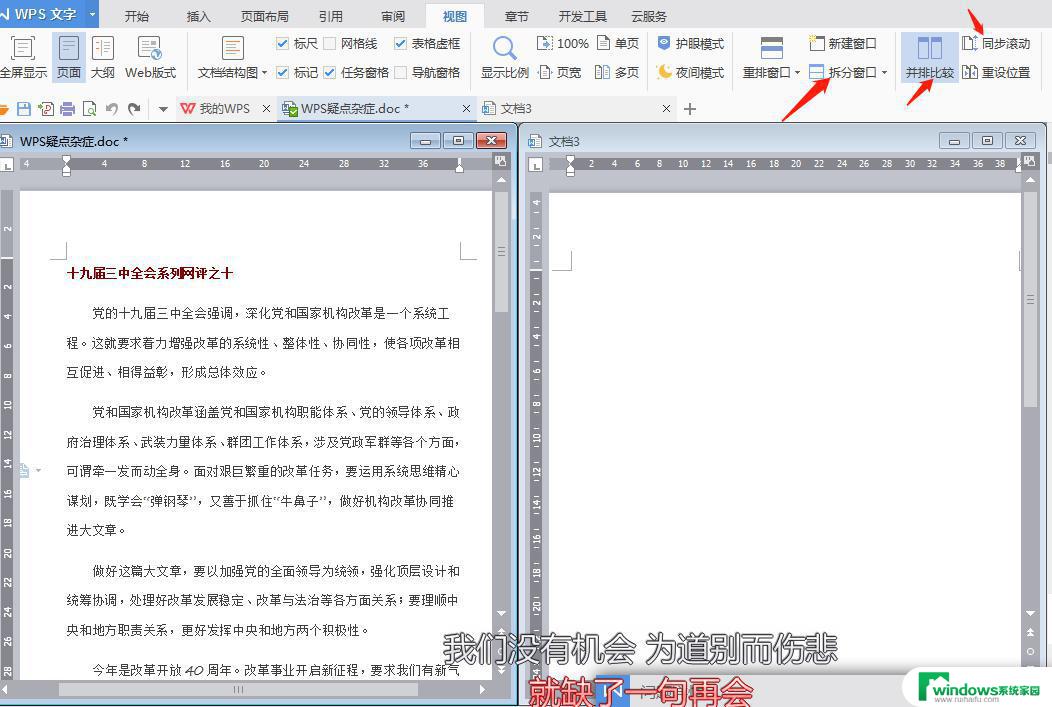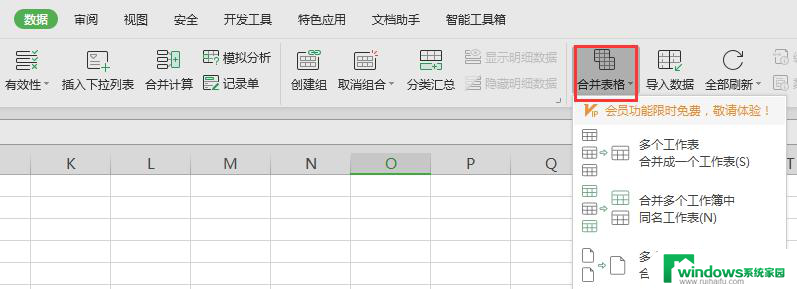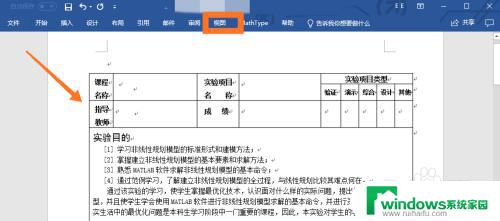word文档怎么分屏幕显示两个文档 如何将一份Word文档分为两份并同时显示
更新时间:2023-12-19 13:53:30作者:jiang
在进行工作或学习时,我们经常需要同时查阅或比较两个Word文档,仅仅通过切换窗口来回查看,不仅效率低下,还容易出错。幸好Word软件提供了一种便捷的功能,可以将一个Word文档分为两份并同时显示在屏幕上。通过这种方式,我们可以方便地在同一界面下进行对比、编辑和整理,提高工作效率。下面将详细介绍如何实现这一功能。
具体方法:
1.首先找到word文档,打开需要分屏的word文件

2.在上方的菜单栏中,找到视图菜单,选择该菜单
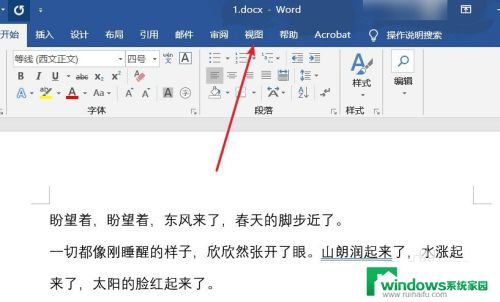
3.在一系列的功能中,找到拆分功能。在上方菜单的右下方,点击该功能
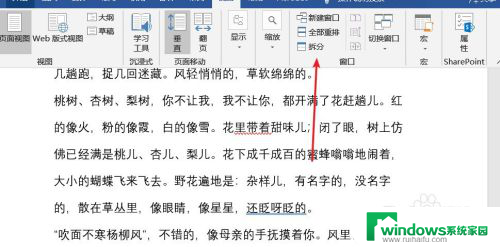
4.屏幕上出现两幅文档,word自动将你的文档分为上下一模一样的两份
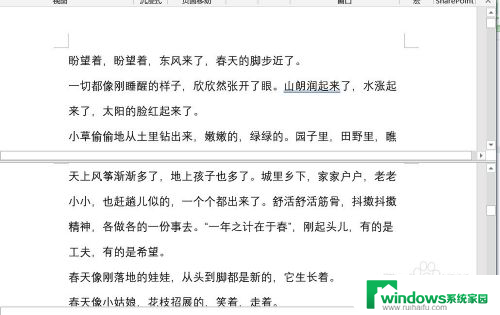
5.可以利用这个功能进行上下对照,不再需要不停的上下翻来翻去。节省时间

以上就是Word文档如何在屏幕上同时显示两个文档的全部内容,如果你遇到这种情况,你可以根据以上操作解决问题,非常简单快速,一步到位。